Veliko ljudi pozna situacijo, ko ste se dobro znašli na fotografiji, vendar je ozadje nezanimivo ali dolgočasno. Ali pa preprosto želite zamenjati ozadje, da bo fotografija izvirna, bolj slikovita in živahna. Ali pa poskusite tako, da se upodabljate na eksotičnem ozadju. Vse to ni problem, če imate pri roki photoshop in nekaj potrebnih fotografij - originalno in s sliko v ozadju.

Navodila
Korak 1
Najprej odprite fotografijo, na kateri želite spremeniti ozadje.

2. korak
Nato pritisnite enega za drugim kombinacijo tipk: Ctrl + A (izbor kot celota), nato Ctrl + C (kopiranje) in nato Ctrl + V (prilepite fotografijo na novo plast).
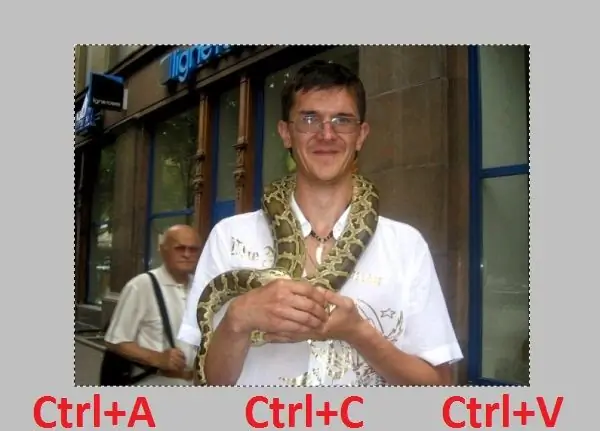
3. korak
Ko je nova plast ustvarjena, lahko plast ozadja izbrišete. Ker ne bo več potrebno.
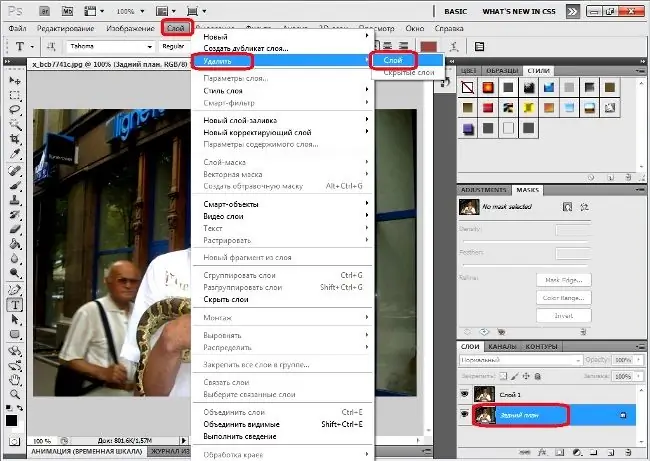
4. korak
Na paleti orodij izberite orodje Eraser / E (Eraser) in nastavite debelino radirke (pero v pikslih).
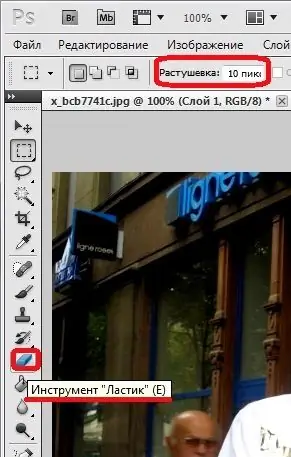
5. korak
Izbrišite sosednji obris pod ozadjem z radirko.

6. korak
Očistite preostalo ozadje. To lahko storite z radirko. Lažje je izbrati ozadje z orodjem Polygonal Lasso Tool ali Quick Selection Tool / W in nato pritisniti gumb Delete. Prvotno ozadje je odstranjeno.
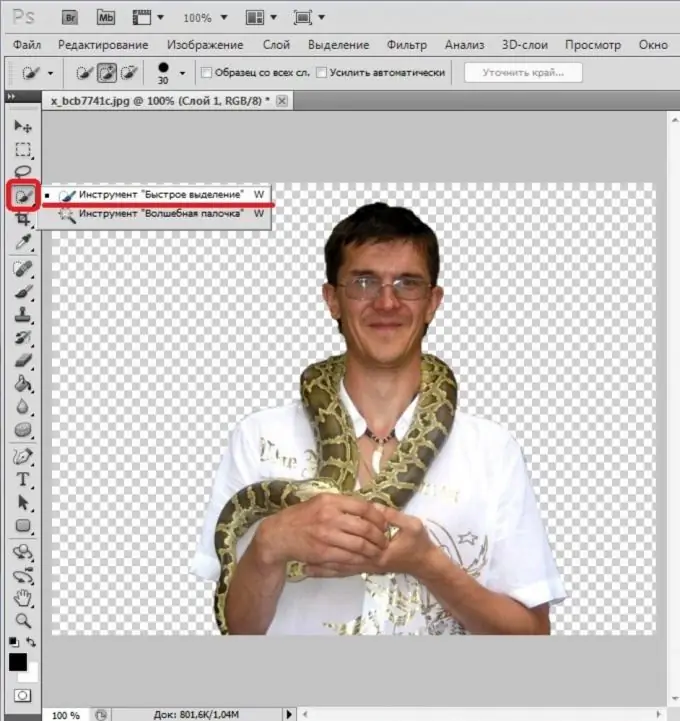
7. korak
Izberite sliko (Ctrl + A) in jo kopirajte (Ctrl + C).
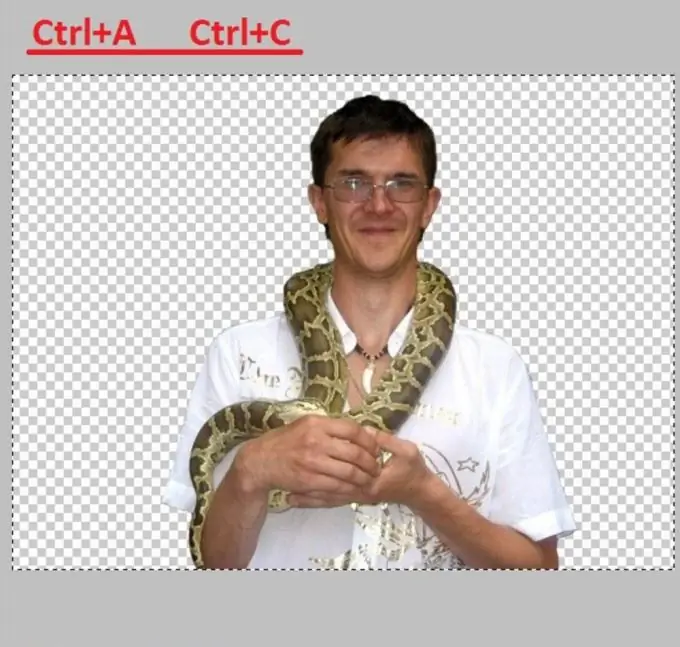
8. korak
Zdaj odprite sliko z novim ozadjem.

9. korak
Premaknite kopirani izbor v ozadje: Ctrl + V. V tem primeru bo vstavljena slika manjša ali večja v primerjavi z izbranim ozadjem.

10. korak
Če želite popraviti velikost slike, morate s pomočjo bližnjičnih tipk Ctrl + T izvesti "Transform" (ali meni "Edit"> element "Transform"> ukaz "Scale"). Hkrati se bo okoli izbranega predmeta pojavilo pravokotno območje, ki ga je mogoče preoblikovati - raztegniti, zožiti ali obrniti. Če želite to narediti, povlecite kvadratke na pravokotno območje z levim gumbom miške. Če želite obdržati razmerja predmeta med skaliranjem, morate med spreminjanjem razmerja držati pritisnjeno tipko Shift.

11. korak
Vaš foto kolaž je skoraj pripravljen. Zabrisati je treba obris prilepljene slike, tako da je bolje poravnana z ozadjem (mehkejša).

12. korak
Če želite to narediti, izberite orodje "Blur" na paleti orodij in povlecite z miško. Po potrebi prilagodite njegovo velikost (debelino) v orodni vrstici aktivnega orodja (v glavnem meniju). Nato, medtem ko držite levi gumb miške, povlecite orodje po obrisu silhuete.
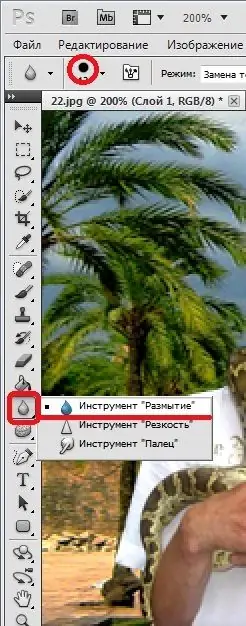
13. korak
Nova fotografija je pripravljena.






